小编给大家分享一下EA画UML图中对象图有什么功能,相信大部分人都还不怎么了解,因此分享这篇文章给大家参考一下,希望大家阅读完这篇文章后大有收获,下面让我们一起去了解一下吧!
对象图的功能
类图用于说明类以及类之间的关系,但是它相对抽象,有时会比较难理解。比如下面的例子:
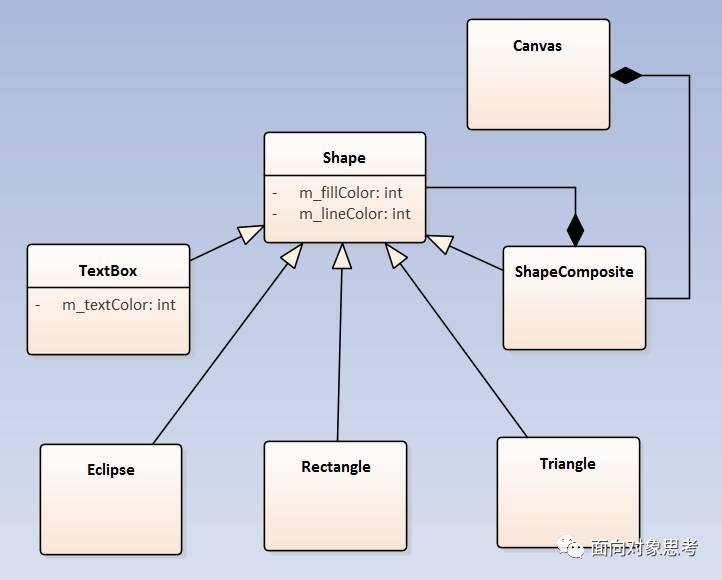
上图是一个图形编辑软件的例子,我们有一个超类Shape和它的五个子类。其中ShapeComposite可以管理其他的Shape。还有一个Canvas类,管理ShapeComposite。
这些是好理解的部分。那么以下的部分呢?
比如说,ShapeComosite也是Shape的一种,也可以被另外一个ShapeComposite管理,这种关系可以无限次迭代。这一点就会稍微有一些难度。
UML对于这种问题给出的答案就是对象图(object diagram),用它来表示系统某一时刻各类的实例以及实例之间关系。
我们继续举例:假设有人使用软件画了下面一幅图。
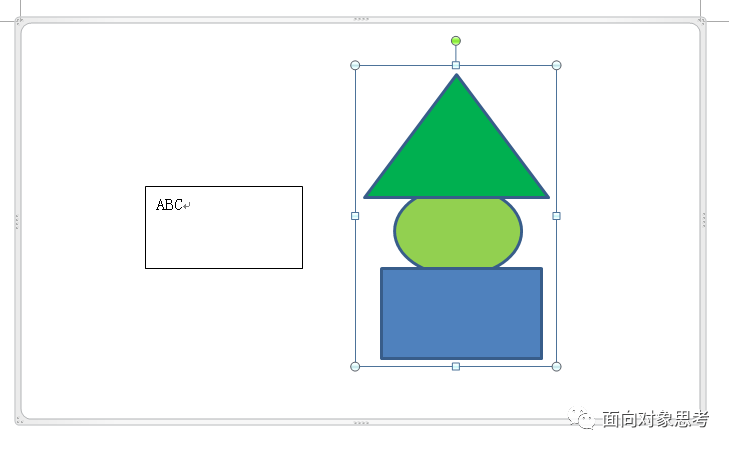
上图中三角形,椭圆形,长方形共同组成了一个复合图形,另外还有一个文本输入框。这个例子的对象图画出来就是下面这样:
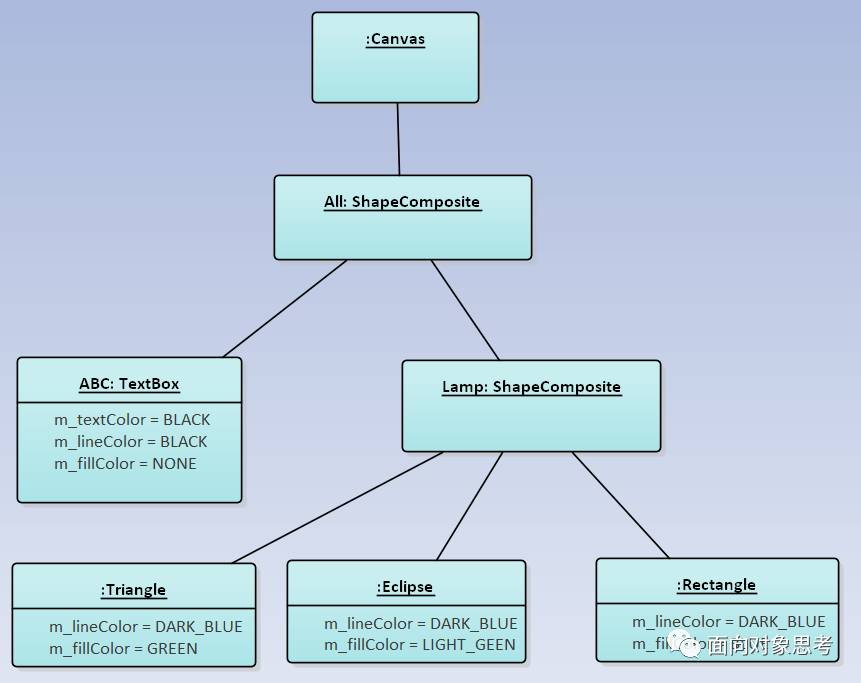
上图中,:Triangle,:Eclipse,:Rectangle组合成为一个复合图形Lamp:ShapeComposite,而Lamp:ShapeComposite又和ABC:TextBox一起被All:ShapeComposite管理。最后是Canvas对象,作为对象树的根节点管理着All:ShapeComposite对象。
对象图也可以说是系统的快照。
对象图要素
对象图主要有两种要素,对象和链接。
对象表示为中间被水平横线分割的矩形。上半部分用于显示对象名和类名。语法为:objectname:classname。其中下划线是必须的,objectname是可以省略的;下半部分用于显示对象的属性值。语法为attributename:type=value,其中type可以省略。属性值可以有多个,每个占一行。
链接是对象之间的连线,是关联等的实例。链接端也可以有代表角色的名称。
EA中的设定方法
像类名一样,对象名也是通过属性对话框的名称栏设定的。这里不重复。
属性值的设定比较特别,按照以下步骤进行:
在【Project Browser】窗口中选中需要设定属性值的对象。
启动上下文菜单并选中【Set Run State...】项目。
在出现的对话框中设定属性值。
具体如下图:

以上是“EA画UML图中对象图有什么功能”这篇文章的所有内容,感谢各位的阅读!相信大家都有了一定的了解,希望分享的内容对大家有所帮助,如果还想学习更多知识,欢迎关注亿速云行业资讯频道!
免责声明:本站发布的内容(图片、视频和文字)以原创、转载和分享为主,文章观点不代表本网站立场,如果涉及侵权请联系站长邮箱:is@yisu.com进行举报,并提供相关证据,一经查实,将立刻删除涉嫌侵权内容。